Atualizado em June 2025: Pare de receber mensagens de erro que tornam seu sistema mais lento, utilizando nossa ferramenta de otimização. Faça o download agora neste link aqui.
- Faça o download e instale a ferramenta de reparo aqui..
- Deixe o software escanear seu computador.
- A ferramenta irá então reparar seu computador.
Este post irá mostrar-lhe como automaticamente
iniciar ou abrir aplicativos UWP ou Windows Store
em cada inicialização ou inicialização no Windows 10. A maioria de nós sabe como fazer com que os Programas sejam executados na inicialização – mas não muitos podem saber como fazer com que o Windows 10 lance aplicativos da Windows Store na inicialização.
Tabela de Conteúdos
Abrir aplicativos da Windows Store na inicialização
Atualizado: junho 2025.
Recomendamos que você tente usar esta nova ferramenta. Ele corrige uma ampla gama de erros do computador, bem como proteger contra coisas como perda de arquivos, malware, falhas de hardware e otimiza o seu PC para o máximo desempenho. Ele corrigiu o nosso PC mais rápido do que fazer isso manualmente:
- Etapa 1: download da ferramenta do reparo & do optimizer do PC (Windows 10, 8, 7, XP, Vista - certificado ouro de Microsoft).
- Etapa 2: Clique em Iniciar Scan para encontrar problemas no registro do Windows que possam estar causando problemas no PC.
- Clique em Reparar tudo para corrigir todos os problemas
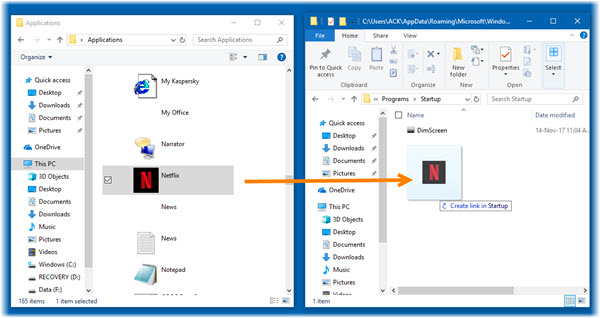
O processo é bastante simples. Primeiro, abra o Explorador de arquivos e cole o seguinte na barra de endereços e pressione Enter para abrir o
Pasta de aplicações
:
shell:appsfolder
Em seguida, abra outra instância do Explorador de ficheiros. Para isso, clique com o botão direito do mouse no ícone do Taskbar Explorer e selecione
Explorador de arquivos
. Neste caso do Explorer, abra o seguinte
Pasta de inicialização
localização:
shell:startup
Redimensione e coloque as pastas lado a lado.
Agora tudo que você precisa fazer é arrastar e soltar o ícone do aplicativo Windows Store que você deseja iniciar em cada inicialização da pasta Applications para a pasta Startup
.
Ao fazer isso, o Windows 10 criará um atalho ou link para o aplicativo
.
Depois de fazer isso, feche as pastas, reinicie seu computador e veja.
O aplicativo Windows Store deve ser iniciado automaticamente na inicialização.
PS
: Atualmente o Windows 10 v1709 não tem nenhuma configuração que lhe permita fazer isso facilmente. Mas a próxima grande atualização para o Windows 10 vai tornar isso fácil. Sob
Configurações do Windows
Apps > Startup > Startup > Startup Apps, você será capaz de adicionar ou remover os aplicativos com o flip de um switch.
RECOMENDADO: Clique aqui para solucionar erros do Windows e otimizar o desempenho do sistema
Bruno é um entusiasta de Windows desde o dia em que teve seu primeiro PC com Windows 98SE. Ele é um Windows Insider ativo desde o Dia 1 e agora é um Windows Insider MVP. Ele tem testado serviços de pré-lançamento em seu Windows 10 PC, Lumia e dispositivos Android.
